
Πρόσφατα, το έχουμε ακούσει μόνοΤεχνολογίες Cloud. Όλο και περισσότεροι χρήστες εγκαταλείπουν την τοπική αποθήκευση μεγάλων ποσοτήτων δεδομένων, τα μεταφέρουν στο χώρο αποθήκευσης "cloud", το οποίο έχει αποδειχθεί εξαιρετικά βολικό όταν χρησιμοποιείται στο σπίτι.

Apple iCloud (τι είναι, θα σας το πούμε τώρα) -δωρεάν αποθήκευση cloud για 5 GB, η οποία αποθηκεύει τα αρχεία όλων των ευτυχισμένων ιδιοκτητών τεχνολογίας από την υπέροχη πόλη Cupertino. Τώρα θα ρίξουμε μια πιο προσεκτική ματιά στο έργο της υπηρεσίας, ανακαλύπτοντας πώς κάνει όλη την εργασία με συσκευές Apple ευκολότερη και πιο παραγωγική.
Όπως σε πολλές περιπτώσεις, ο ένας με τον άλλο τρόπο σχετίζεταιμε τη δημιουργία του αείμνηστου Steve Jobs, ο πραγματικός σκοπός του "cloud" είναι να συνδέσει όλα τα gadget που χρησιμοποιούνται σε ένα μόνο οικοσύστημα. Για λόγους δικαιοσύνης, πρέπει να σημειωθεί ότι με πολλούς τρόπους αυτή η δέσμευση είναι τεχνητή, αλλά αυτό δεν αναιρεί την ευκολία και το απαραίτητο.
Επιπλέον, η επιλογή κλειδώματος iCloud έχει μεγάλη σημασία (θα μιλήσουμε για το τι είναι αργότερα).
Φανταστείτε να τραβήξετε μια φωτογραφία κάτι πολύενδιαφέρουσα στο iPhone σας ... και η φωτογραφία την ίδια στιγμή (καλά, σχεδόν την ίδια στιγμή) εμφανίστηκε στο iPad ή το Mac σας. Εάν γνωρίζετε κάτι για τα "σύννεφα", τότε εσείς έχετε μαντέψει για τον μηχανισμό ενός τόσο υπέροχου φαινομένου: το smartphone έστειλε μια φωτογραφία στο iCloud, από όπου έγινε λήψη από άλλες συσκευές. Φυσικά, όλοι οι συμμετέχοντες σε αυτό το δίκτυο πρέπει να είναι συνδεδεμένοι στο Διαδίκτυο και είναι επιθυμητή η ποιότητα του καναλιού όσο το δυνατόν πιο αποδεκτή.
Αλλά μην νομίζετε ότι είναι τόσο άνετοΟ συγχρονισμός ισχύει μόνο για φωτογραφίες. Είναι εξίσου απλό και γρήγορο για το ιστορικό και τους σελιδοδείκτες στο πρόγραμμα περιήγησης Safari. Ακόμα καλύτερα, συγχρονίζονται ακόμη και οι ρυθμίσεις εφαρμογής Σε αυτό το σημείο, οι χρήστες Windows και Android μπορούν να αναπνέουν μόνο ονειρεμένα, καθώς σε αυτά τα λειτουργικά συστήματα τέτοιες ενέργειες υποστηρίζονται από μικρό μόνο αριθμό προγραμμάτων.
Ας δώσουμε μια πλήρη λίστα περιεχομένου που μπορεί να χρησιμοποιηθεί σε όλες τις συσκευές χάρη στις δυνατότητες του Apple iCloud (το οποίο γνωρίζετε ήδη):

Πιθανότατα μπορείτε να κάνετε μια ερώτηση για το γιατίόλα αυτά είναι απαραίτητα. Τελικά, υπάρχει ένας τεράστιος αριθμός παρόμοιων υπηρεσιών Το ίδιο Dropbox, για παράδειγμα. Το γεγονός είναι ότι η εργασία μαζί τους είναι βολική, αλλά για κάθε πρόγραμμα πρέπει να ορίσετε χειροκίνητα προτιμήσεις για να αποθηκεύσετε τα αποτελέσματα της εργασίας στο "Cloud". Αν θέλετε να κάνετε κάτι παρόμοιο για αποτελέσματα σε παιχνίδια ή άλλες εφαρμογές, τότε σίγουρα δεν μπορείτε να το κάνετε χωρίς να χορέψετε με ένα ντέφι.
Το iCloud (το οποίο έχουμε ήδη ανακαλύψει) λειτουργείέναν εντελώς διαφορετικό αλγόριθμο. Δεν χρειάζεται να σκεφτείτε πού θα αποθηκεύσει καθόλου η εφαρμογή τα αρχεία της. Σε περίπτωση που ο προγραμματιστής βοηθητικών προγραμμάτων έχει συμπεριλάβει τη δυνατότητα χρήσης του "cloud" της Apple στο πρόγραμμά του (και για iOS και OSX αυτό ισχύει σχεδόν πάντα), θα στείλει αυτόματα όλα τα δεδομένα του εκεί. Έτσι, δεν χρειάζεται πλέον να σκεφτείτε την ασφάλεια των καρπών των προσπαθειών σας.
Ας δώσουμε ένα παράδειγμα.Εάν περίπου ένα μήνα μετά την έναρξη του έργου iCloud, η υποστήριξή του ανακοινώθηκε μόνο σε λίγα τοις εκατό εφαρμογών, τότε μόνο έξι μήνες μετά από αυτό, ήταν ήδη διαθέσιμο σε όλες σχεδόν τις νέες εκδόσεις προγραμμάτων. Για άλλη μια φορά, αξίζει να θυμηθούμε ότι το έργο οφείλει πολλά σε ένα τέτοιο αποτέλεσμα όχι τόσο τη θερμή υποστήριξη των προγραμματιστών, αλλά την τεχνητή πολιτική της ηγεσίας της Apple.

Το iCloud δεν χρειάζεται να γίνει ειδική λήψη, όπως στοόλο το νέο λειτουργικό σύστημα από την Apple αυτή η υπηρεσία είναι ήδη ενσωματωμένη από προεπιλογή Εάν για κάποιο λόγο δεν έχετε ενημερώσει ακόμα, κατεβάστε όλες τις διαθέσιμες ενημερώσεις αυτή τη στιγμή, με τις οποίες το iCloud σίγουρα θα έρθει σε εσάς. Τώρα ξέρετε τι είναι αυτό το πρόγραμμα. Μπορείτε να το χρησιμοποιήσετε εάν προτιμάτε έναν υπολογιστή με Windows;
Εάν εργάζεστε με "windows", τότε πρέπει να το κάνετεεκτελέστε λίγο περισσότερες κινήσεις σώματος. Πρέπει να κάνετε λήψη του iTunes για Windows, ώστε να μπορείτε να συγχρονίζετε δεδομένα με τα gadget της Apple.
Σε αυτήν την περίπτωση, όλα είναι όσο το δυνατόν πιο απλά.Δεν χρειάζεται να περάσετε από μια ξεχωριστή διαδικασία εγγραφής, έτσι οι τεμπέληδες χρήστες θα λατρέψουν το iCloud. Η είσοδος στον λογαριασμό σας είναι τόσο εύκολη όσο η χρήση του Apple ID σας καθώς εισέρχεστε στο App Store.
Σημειώστε ότι από προεπιλογή κάθε χρήστηςπαίρνει ένα μέτριο 5 GB. Σπουδαίος! Αυτός ο τόμος προορίζεται αποκλειστικά για κάθε μικρό πράγμα, όπως ρυθμίσεις προγράμματος, αποθήκευση παιχνιδιών και άλλα ασήμαντα δεδομένα. Οι φωτογραφίες σας δεν περιορίζονται καθόλου, κατ 'αρχήν δεν υπάρχουν περιορισμοί στο χώρο αποθήκευσης αυτών. Αλλά! Μόνο οι τελευταίες χιλιάδες φωτογραφίες από τις τελευταίες 30 ημέρες αποθηκεύονται με αυτόν τον τρόπο.
Εάν τα προεπιλεγμένα 5 GB δεν είναι αρκετά για εσάς, τότε μπορείτε να αγοράσετε περισσότερα ανά πάσα στιγμή. Τα χρήματα θα χρεωθούν αυτόματα από την τραπεζική σας κάρτα, η οποία συνδέεται με έναν συγκεκριμένο λογαριασμό Apple.
Όπως σε άλλες υπηρεσίες και προγράμματα γιαΣυσκευές Apple, η ρύθμιση είναι απλή. Ακολουθούμε τη διαδρομή "Ρυθμίσεις / iCloud". Φυσικά, θα πρέπει να εισαγάγετε το Apple ID σας στη συνέχεια. Ελέγξτε ξανά την ορθότητα εισαγωγής των δεδομένων, καθώς σε περίπτωση σφαλμάτων δεν θα μπορείτε να χρησιμοποιήσετε την υπηρεσία!
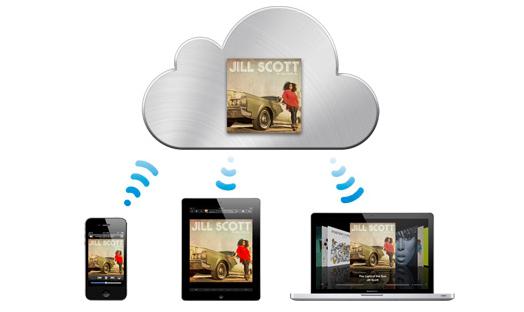
Σε γενικές γραμμές, αυτό το αναγνωριστικό είναι το εικονικό "μπρελόκ" σας. Το iCloud (αυτό που ήδη γνωρίζουμε) δεν αποτελεί εξαίρεση από αυτή την άποψη.
Μεταξύ άλλων, μπορείτε να δείτε στο ίδιο παράθυροστατιστικά στοιχεία για τη διανομή 5 GB ελεύθερου χώρου στο δίσκο που σας έχει παραχωρηθεί. Επιπλέον χώρος αγοράζεται επίσης εδώ εάν έχει ήδη καταβληθεί όλος ο χώρος που έχει εκχωρηθεί προηγουμένως.
Ακολουθώντας το μονοπάτι:"Ρυθμίσεις / iCloud / Αποθήκευση & αντίγραφα ασφαλείας / Αποθήκευση", μπορείτε να επιλέξετε οποιαδήποτε συσκευή. Κάνοντας κλικ στο εικονίδιο του, θα ανοίξει μια λίστα με όλα τα προγράμματα που συγχρονίζουν τις ρυθμίσεις τους με το "σύννεφο". Από προεπιλογή, σχεδόν όλες οι εφαρμογές το κάνουν αυτό, και επομένως είναι λογικό να απενεργοποιηθούν οι περιττές, εξοικονομώντας έτσι ελεύθερο χώρο στο διακομιστή.
Σπουδαίος!Οι προγραμματιστές έχουν προβλέψει ότι όλες οι διαδικασίες δημιουργίας αντιγράφων ασφαλείας εκτελούνται μόνο όταν η συσκευή σας είναι σε αδράνεια (η οθόνη είναι κλειδωμένη) και βρίσκεται εντός του δικτύου Wi-Fi. Φυσικά, αυτή η διαδικασία μπορεί να ξεκινήσει χειροκίνητα ανά πάσα στιγμή.
Δεν υπάρχει διαφορά από την παραπάνω διαδικασία.Όλες οι μεταβάσεις πραγματοποιούνται στην ίδια διαδρομή. Μπορείτε επίσης να προσαρμόσετε τις άδειες για συγκεκριμένο πρόγραμμα. Λαμβάνοντας υπόψη το μέγεθος των αντιγράφων ασφαλείας για ορισμένες "μεγάλες" εφαρμογές, αυτό είναι αρκετά λογικό.
Παρεμπιπτόντως, πώς μπορώ να αλλάξω το iCloud;Ας υποθέσουμε ότι δίνετε το tablet σας σε έναν φίλο που θέλει να συνδεθεί στον λογαριασμό του. Αυτό είναι πολύ εύκολο να γίνει. Μεταβείτε στις "Ρυθμίσεις", μεταβείτε στο iCloud και, στη συνέχεια, επιλέξτε "Αλλαγή λογαριασμού iCloud". Τώρα ξέρετε πώς να αλλάξετε τον λογαριασμό.
Μην ξεχνάτε μόνο ότι δεν πρέπει να δίνετε πρόσβαση στη συσκευή σας σε μη εξουσιοδοτημένους χρήστες, καθώς μπορούν να αποκτήσουν πρόσβαση στα προσωπικά σας δεδομένα.
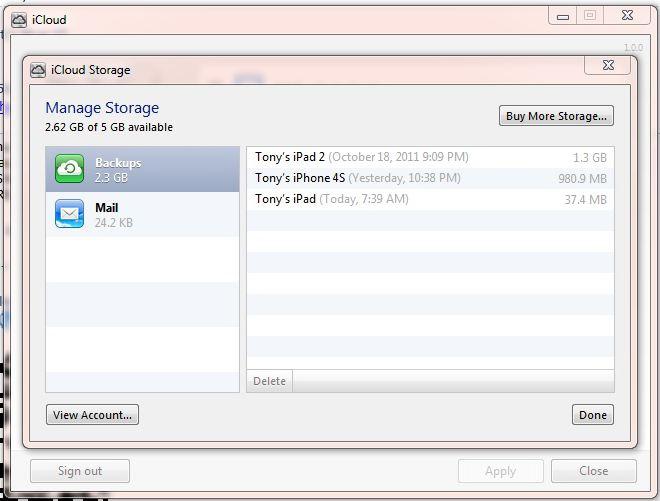
Σπουδαίος! Εάν αποφασίσετε να απενεργοποιήσετε τη "Ροή φωτογραφιών" μετά τη λήψη των αρχείων στη συσκευή, τότε όλα θα διαγραφούν. Ωστόσο, τα αντίγραφα παραμένουν στο iCloud.
Παρεμπιπτόντως, είναι δυνατόν να κάνουμε τα πάνταεμφανίστηκαν αμέσως οι ταινίες και η μουσική που αγοράσατε σε όλες τις συσκευές σας; Αυτό είναι εξαιρετικά εύκολο να επιτευχθεί. Για να το κάνετε αυτό, πρέπει απλώς να μεταβείτε στο "Ρυθμίσεις / Κατάστημα" και, στη συνέχεια, να ελέγξετε τα απαραίτητα στοιχεία. Για να κάνετε το ίδιο σε έναν υπολογιστή, πρέπει να ανοίξετε το iTunes, να μεταβείτε στις "Ρυθμίσεις" εκεί και μετά να μεταβείτε στο "Store". Όπως και στην προηγούμενη περίπτωση, πρέπει να επισημάνετε τα κατάλληλα αντικείμενα.
Μεταβαίνοντας στον επίσημο ιστότοπο της υπηρεσίας, μπορείτεχρησιμοποιήστε την διαδικτυακή έκδοση της εφαρμογής. Για να αποκτήσετε πρόσβαση στα αρχεία σας, θα πρέπει να εισαγάγετε ξανά το αναγνωριστικό Appe, το οποίο θα επαληθευτεί από το iCloud.com. Τι σημαίνει? Η εφαρμογή θα επικοινωνήσει απλά με τον κεντρικό διακομιστή και, στη συνέχεια, θα επαληθεύσει την αυθεντικότητα των διαπιστευτηρίων σας.

Μεταβείτε στις "Ρυθμίσεις / iCloud" στο κινητό σαςσυσκευή ή Mac. Ρίξτε μια ματιά στη λίστα των επιλογών: εάν υπάρχει ένα πλαίσιο ελέγχου στο στοιχείο "Εύρεση iPad / iPhone", τότε μέσω της υπηρεσίας ιστού μπορείτε να παρατηρήσετε την τοποθεσία του smartphone ή του tablet σας ανά πάσα στιγμή. Αυτή είναι η βέλτιστη λύση για εκείνους τους ανθρώπους που συχνά ταξιδεύουν για επαγγελματικά ταξίδια, και ως εκ τούτου συχνά διακινδυνεύουν την απώλεια του εξοπλισμού και των δεδομένων τους ως αποτέλεσμα της σκόπιμης κλοπής τους.
Η πραγματική σωτηρία μπορεί να είναι η ίδιαΚλειδωμένη λειτουργία iCloud. Τι είναι? Πληροφορίες σχετικά με τη θέση του gadget λαμβάνονται από τον αισθητήρα GPS. Επιπλέον, η τοποθεσία μπορεί να προσδιοριστεί από οποιοδήποτε σημείο Wi-Fi σε κοντινή απόσταση. Εάν η συσκευή σας έχει κλαπεί ή χαθεί, μπορείτε είτε να στείλετε ένα μήνυμα που σας ζητά να επιστρέψετε το smartphone σας είτε να το αποκλείσετε εντελώς.
Πώς να ξεμπλοκάρετε το iCloud αν γίνετεθύμα εισβολέων; Σε αυτήν την περίπτωση, σας συμβουλεύουμε να επικοινωνήσετε αμέσως με την τεχνική υποστήριξη της Apple. Απαντούν αμέσως και επιστρέφεται ο έλεγχος της συσκευής, υπό την προϋπόθεση ότι απαντώνται σε ορισμένες ερωτήσεις ελέγχου.
Σπουδαίος!Ακόμα κι αν η συσκευή δεν είναι προς το παρόν συνδεδεμένη, μπορείτε να στείλετε ένα αίτημα αποκλεισμού. Όταν ένας εισβολέας συνδεθεί στο διαδίκτυο, το smartphone ή το tablet θα αποκλειστούν. Θα λάβετε μια ειδοποίηση για την επιτυχή ολοκλήρωση του αποκλεισμού συσκευών μέσω e-mail. Για αυτό ακριβώς είναι η επιλογή κλειδωμένου iCloud. Ξέρετε ήδη τι είναι.
Μόνο οι τεμπέληδες τα τελευταία χρόνια δεν έχουν προσβληθείΗ ηγεσία της Apple είναι πολύ συντηρητική. Και υπήρχαν λόγοι για αυτό. Ο κύριος λόγος που ενοχλούσε τους χρήστες ήταν η απροθυμία της εταιρείας να επιτρέψει την πρόσβαση στο σύστημα αρχείων των συσκευών της. Τελείωσε! Σε μια πρόσφατη παρουσίαση του iOS 8, η υποστήριξη για ένα κανονικό σύστημα αρχείων ανακοινώθηκε επιτέλους, η οποία θα εκφραστεί, μεταξύ άλλων, στο γεγονός ότι τα αρχεία στο iCloud θα δημιουργούνται στο εξής ελεύθερα, χωρίς καμία δέσμευση σε ένα συγκεκριμένο πρόγραμμα.

Είναι πολύ νωρίς για να μιλήσουμε για τις προοπτικές μιας τέτοιας καινοτομίας, αλλά σαφώς θα τους αρέσει στους χρήστες.
Στο τέλος του άρθρου, ας μιλήσουμε για αυτό.Ας υποθέσουμε ότι δεν είστε πλέον χρήστης της Apple. Κατά συνέπεια, ούτε υπάρχει ανάγκη για iCloud. Σε αυτήν την περίπτωση, δεν είναι δύσκολο να διαγράψετε έναν λογαριασμό.
Μεταβείτε ξανά στις Ρυθμίσεις, μεταβείτε στο iCloud,βρείτε το στοιχείο "Διαγραφή λογαριασμού". Πρέπει να καταλάβετε ότι σε αυτήν την περίπτωση διαγράφετε εντελώς όχι μόνο τις ρυθμίσεις των εφαρμογών που χρησιμοποιήσατε, αλλά και όλα τα προσωπικά σας αρχεία.


























